8 geriausi būdai, kaip pataisyti „YouTube“ šortus, kurie nerodomi „Android“ ir „iPhone“.
Įvairios / / April 02, 2023
Tiems, kurie mėgsta žiūrėti trumpus vaizdo įrašus, „YouTube Shorts“ gali pateikti neribotą linksmo ir patrauklaus turinio pasiūlą. Tačiau jūsų patirtis žiūrint šiuos trumpus vaizdo įrašus gali nukentėti, jei „YouTube“ programa vis atsilieka. Gali būti dar labiau apmaudu, kai „YouTube“ šortai visai nerodomi „Android“ ar „iPhone“.
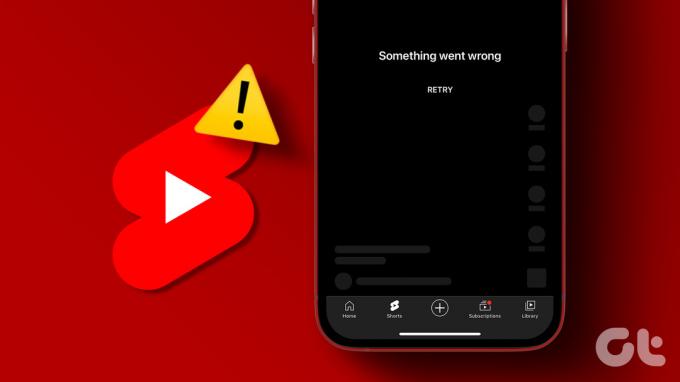
Pramogų poreikiams nereikia pereiti prie „Instagram“ ar „TikTok“. Šiame įraše pasidalinsime keliais naudingais patarimais, kaip išspręsti „YouTube“ šortų neleidimo problemą „Android“ ir „iPhone“. Taigi, pereikime prie to.
1. Patikrinkite savo interneto ryšį
Netinkamas interneto ryšys gali neleisti „YouTube“ programai leisti „Shorts“ jūsų telefone. Greičiausias būdas patikrinti, ar veikia internetas, yra telefono naršyklės programoje atidaryti kelias svetaines. Jei kyla problemų dėl interneto, apsvarstykite galimybę perjungti į kitą tinklo ryšį ir bandyti dar kartą. Tu gali atlikti interneto greičio testus norėdami patikrinti duomenų ryšio patikimumą.
2. „YouTube“ („iPhone“) mobiliojo ryšio duomenų įgalinimas
„iOS“ galite valdyti kiekvienos programos mobiliųjų duomenų leidimus atskirai. Jei anksčiau išjungėte „YouTube“ programos prieigą prie mobiliųjų duomenų, ji nepaleis šortų ar kitų įprastų vaizdo įrašų.
Jei norite leisti „YouTube“ programai naudoti mobiliojo ryšio duomenis, atlikite šiuos veiksmus:
1 žingsnis: Atidarykite programą „Nustatymai“ ir slinkite žemyn, kad paliestumėte „YouTube“.
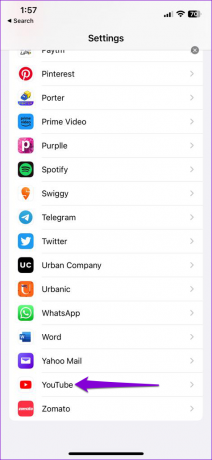
2 žingsnis: Įjunkite jungiklį šalia Mobilieji duomenys.
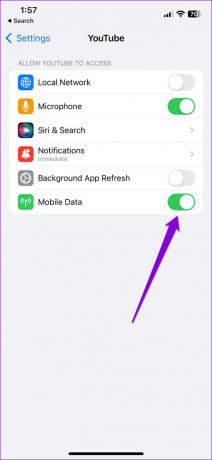
3. Priverstinai uždarykite ir iš naujo atidarykite „YouTube“ programą
Jei internetas nekelia problemų, galite priverstinai uždaryti ir iš naujo atidaryti „YouTube“ programą. Jei kai kuriuose „YouTube“ programos procesuose iškilo problemų, programos paleidimas iš naujo turėtų padėti atkurti normalią veiklą.
Norėdami priverstinai uždaryti „YouTube“ sistemoje „Android“, ilgai paspauskite programos piktogramą ir pasirodžiusiame meniu palieskite informacijos piktogramą. Apačioje esančiame programos informacijos puslapyje bakstelėkite parinktį Priverstinis sustabdymas.


Jei naudojate iPhone, braukite aukštyn iš ekrano apačios (arba du kartus paspauskite pradžios ekrano mygtuką), kad pasiektumėte programų perjungiklį. Braukite aukštyn per „YouTube“ kortelę, kad uždarytumėte programą.
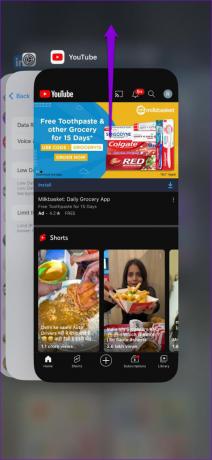
Iš naujo atidarykite „YouTube“ programą ir pažiūrėkite, ar ji gali leisti šortus.
4. Įgalinti automatinį datos ir laiko nustatymą
„YouTube“ gali nepavykti prisijungti prie savo serverių, jei data arba laikas jūsų telefone yra netikslūs. Galite sukonfigūruoti telefoną naudoti tinklo pateiktą datą ir laiką, kad tai ištaisytumėte. Čia pateikiami to paties žingsniai.
Android
1 žingsnis: Telefone atidarykite nustatymų programą ir bakstelėkite Bendrasis valdymas.

2 žingsnis: Bakstelėkite Data ir laikas ir įjunkite „Automatinis data ir laikas“.


iPhone
1 žingsnis: Paleiskite „iPhone“ nustatymų programą ir eikite į „Bendra“.

2 žingsnis: Bakstelėkite Data ir laikas ir perjunkite jungiklį šalia Nustatyti automatiškai.


5. Laikinai išjunkite VPN
Problemos, susijusios su VPN paslauga, kurią galbūt naudojate savo telefone, gali užkirsti kelią „YouTube“ programa neprisijungia prie interneto ir leisti vaizdo įrašus. Norėdami patikrinti šią galimybę, galite laikinai išjungti VPN ryšį, kad patikrintumėte, ar „YouTube“ leidžia leisti šortus.

6. Patikrinkite „YouTube“ serverio būseną
Kita priežastis, kodėl „YouTube“ programai gali nepavykti įkelti šortų ir kito turinio, yra su serveriu susijusios problemos. Norėdami panaikinti šią galimybę, galite patikrinti „YouTube“ serverio būseną svetainėje, pvz., „Downdetector“.
Apsilankykite „Downdetector“.
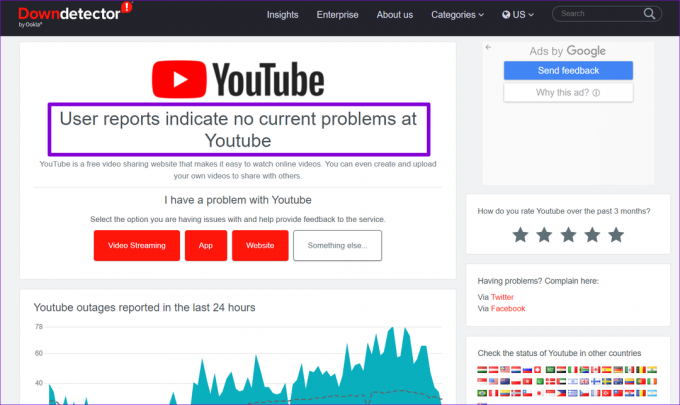
Jei serveriai neveikia, galite palaukti, kol „YouTube“ juos sugrąžins.
7. Išvalyti „YouTube“ programos talpyklą („Android“)
Dėl esamų talpyklos duomenų, kuriuos renka „YouTube“ programa, ji taip pat gali netinkamai veikti, ypač jei ji per sena arba sugadinta. Jei taip, išvalykite „YouTube“. programos talpykla turėtų padėti. Čia pateikiami to paties žingsniai.
1 žingsnis: Ilgai paspauskite „YouTube“ programos piktogramą ir pasirodžiusiame meniu palieskite informacijos piktogramą.

2 žingsnis: Eikite į saugyklą ir apačioje bakstelėkite parinktį Išvalyti talpyklą.


8. Atnaujinkite „YouTube“ programą
Gali būti, kad „YouTube Shorts“ neveikia jūsų telefone, nes naudojate pasenusią arba klaidingą programą. Norėdami patikrinti, ar yra naujesnė versija, telefone atidarykite „Play Store“ („Android“) arba „App Store“ („iPhone“) ir ieškokite „YouTube“ programos. Bakstelėkite mygtuką Atnaujinti, kad atnaujintumėte programą ir sužinotumėte, ar tai išsprendžia problemą.
„YouTube“, skirta „Android“.
„YouTube“, skirta „iPhone“.

Pasinerkite į „YouTube“ šortus
Sugedęs interneto ryšys arba laikinas programos triktis dažnai neleidžia „YouTube“ leisti „Shorts“. Jei ne, gali tekti koreguoti telefono datos ir laiko nustatymus arba atnaujinti programą, kad viskas vėl vyktų. Bet kokiu atveju toliau pateiktuose komentaruose praneškite mums, kuris triukas jums pasiteisino.
Nesate „YouTube Shorts“ gerbėjas? Na, tai lengva išjunkite „YouTube Shorts“ savo „Android“ arba „iPhone“..
Paskutinį kartą atnaujinta 2023 m. kovo 22 d
Aukščiau pateiktame straipsnyje gali būti filialų nuorodų, kurios padeda palaikyti „Guiding Tech“. Tačiau tai neturi įtakos mūsų redakciniam vientisumui. Turinys išlieka nešališkas ir autentiškas.
Parašyta
Pankil Shah
Pankilas pagal profesiją yra statybos inžinierius, kuris savo kelią pradėjo kaip rašytojas EOTO.tech. Neseniai jis prisijungė prie „Guiding Tech“ kaip laisvai samdomas rašytojas, kad apžvelgtų „Android“, „iOS“, „Windows“ ir žiniatinklio naudojimo instrukcijas, paaiškinimus, pirkimo vadovus, patarimus ir gudrybes.



